[참고-메시지 형식에 따른 파일 첨부위치]
아웃룩에서 메시지 형식이 html인 경우에는 파일 첨부시 [첨부]라는 입력상자가 나와서
제목 아래 삽입하게 되고, 서식 있는 텍스트나 일반텍스트인 경우는 메시지
내용에 포함됩니다. (사용버전: Outlook 2003)
[메시지 형식이 html인 경우]
<1> 아웃룩을 실행한 후 도구 메뉴에서 옵션을
선택합니다.
<2> 옵션 대화상자가 나오면 메일 형식을 탭을
선택합니다.
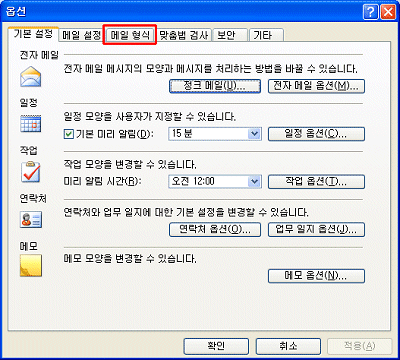
<3> 작성할 메시지 형식 항목에서 목록 단추를 눌러
HTML을 선택합니다.
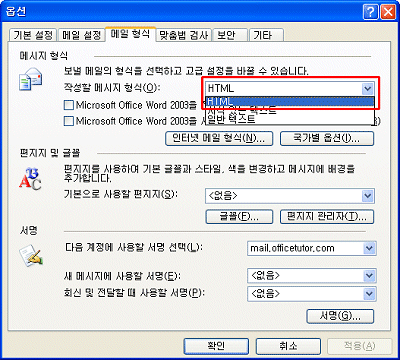
<4> 확인 단추를 눌러 옵션 대화상자를 닫은 후
새 메일 메시지 창을 열기합니다.
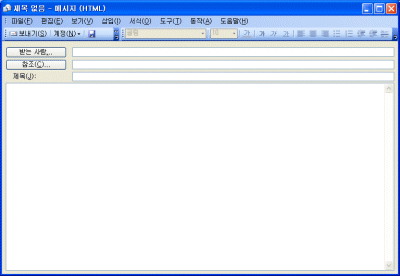
<5> 삽입 메뉴에서 파일을 선택하여 파일을 첨부해 오면 첨부 입력상가자가
제목 아래 추가 됨을 확인할 수 있습니다.
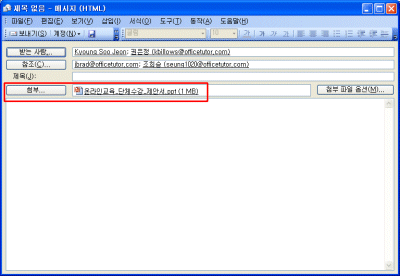
[메시지 형식이 서식 있는 텍스트 또는 일반 텍스트인 경우]
<1> 도구-옵션 메뉴의 메일 형식 탭에서 서식 있는
텍스트를 선택합니다.
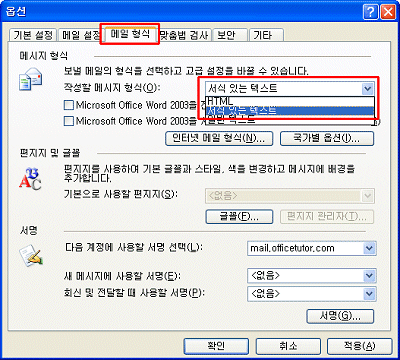
<2> 새 메시창을 열어 삽입 메뉴에서 파일을 선택하여 첨부할
파일을 선택합니다. 서식 있는 텍스트나 일반 텍스트를 메시지 형식인 선택한 경우는 다음과 같이 메시지
내용에 파일이 첨부됨을 확인할 수 있습니다.
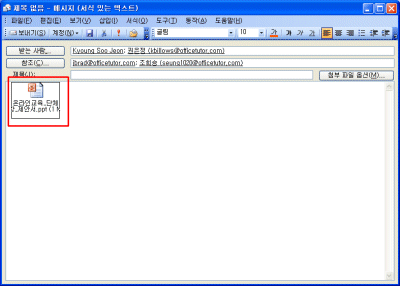 |